- Не знаете какво да правите, ако вашият PUBG емулатор не работи? Разгледайте нашите съвети по-долу.
- Например можете да изключите антивирусната си програма или просто да изберете алтернативна опция за изобразяване.
- Тъй като вече сте тук, посетете това Разделът Battlegrounds на PlayerUnknown за повече съвети.
- Също така маркирайте нашия Емулатор Hub за да се открият подобни решения и допълнителни насоки.

Изтеглете и инсталирайте сега това Емулатор за Android, за да играете всичките си любими мобилни игри на компютър. Спрете да се притеснявате за ниския процент на батерията на телефона си, просто инсталирайте този емулатор на компютър и започнете да играете безплатно. Ето какво прави:
- Позволява ви играйте няколко игри за множество акаунти в Google Play
- Първокласно изпълнение за вашия компютър
- Предлага изключително приспособимо картографиране на ключове за най-добро управление в играта
играйте всичките си любими
мобилни игри на компютър
PlayerUnknown’s Battlegrounds е най-ударената битка на Royale, която е избухнала в мултиплейър игри на Windows, Android, iOS и конзоли.
Tencent дори пусна официален емулатор на Tencent Gaming Buddy PUBG за Windows.
Че съперник дава възможност на играчите да играят свободно достъпния PlayerUnknown’s Battlegrounds mobile на Windows с клавиатура и мишка.
Tencent Gaming Buddy обаче не винаги работи. Някои потребители заявиха, че PUBG се забива на 98 процента при зареждане в TGB.
Следователно те не могат да играят PlayerUnknown’s Battlegrounds mobile с емулатора. Това са няколко резолюции, които може да поправят Tencent Gaming Buddy да остане на 98 процента.
Как да поправя PUBG Tencent Gaming Buddy, ако не работи или не се инсталира?
- Играйте PUBG mobile с друг емулатор на Android
- Изключете антивирусния софтуер
- Изберете Интегрирана графика за TGB
- Изчистете папката TEMP
- Изберете алтернативна опция за изобразяване
1. Играйте PUBG mobile с друг емулатор на Android

Не забравяйте, че емулаторът Tencent Gaming Buddy не е най-стабилната опция по отношение на игрите.
Ти обаче все още може да играе PUBG mobile с алтернативен емулатор на Android, докато TGB излезе от бета версия. LDPlayer просто е един от най-добрите емулатори за PUBG и други подобни Android игри.
Е, трябва да знаете от самото начало, че включва много опции за персонализиране на контролера. Можете дори да се свържете мишка и a клавиатура за по-добър контрол върху играта, която играете.
Освен това той може да бъде изтеглен безплатно и е напълно съвместим с Windows 10, така че просто трябва активирайте технологията за хардуерна виртуализация в BIOS, за да стартирате софтуера.
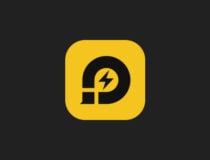
LD Player
Не работи ли вашият PUBG емулатор? Превърнете компютъра си в игрална платформа с LDPlayer!
2. Изберете Интегрирана графика за TGB

- Изберете Променете графичния процесор по подразбиране опция за отваряне на контролния панел на NVIDIA.
- Щракнете Управление на 3D настройки вляво от прозореца на контролния панел на NVIDIA.
- Щракнете върху раздела Настройки на програмата.
- Изберете Tencent Gaming Buddy в падащото меню Изберете програма за персонализиране.
- След това изберете Интегрирана графика опция в падащото меню на предпочитания графичен процесор.
- Натисни Приложи бутон.
Някои потребители на Tencent Gaming Buddy с графични карти NVIDIA потвърдиха, че са избрали Интегрирана графика опция фиксира емулатора, така че да зарежда PUBG.
Потребителите могат да изберат тази опция от контролния панел на NVIDIA, като щракнат с десния бутон върху работния плот и изберат Изпълнение с графичния процесор.
3. Изчистете папката TEMP
- Отвори Win + X меню, като натиснете Клавиш на Windows + Xклавишна комбинация.
- Щракнете Бягай за да отворите прозореца, показан директно отдолу.
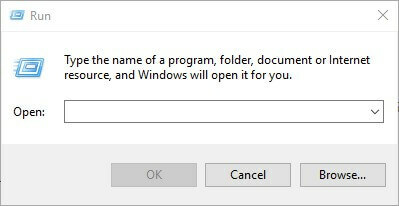
- След това влезте % Темп% в Изпълнение и щракнете върху Добре бутон.
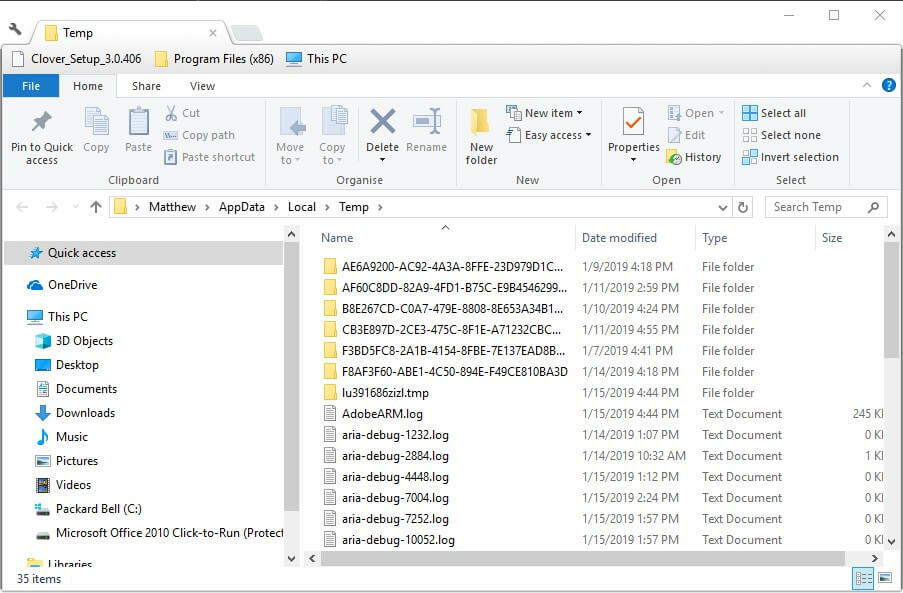
- След това натиснете Ctrl + A бутон върху всичко в папката Temp.
- Натисни Изтрий бутон, за да изтриете избраните файлове.
Изчистването на папката TEMP е друга резолюция, с която някои потребители са фиксирали TGB.
Изтриването на файлове в папката TEMP също ще изтрие подпапка TxGameDownload. По този начин потребителите могат да изтрият папката TEMP в Windows 10.
4. Изключете антивирусния софтуер
- Щракнете с десния бутон върху лентата на задачите, за да изберете Диспечер на задачите.
- Изберете Започвам в прозореца на диспечера на задачите.
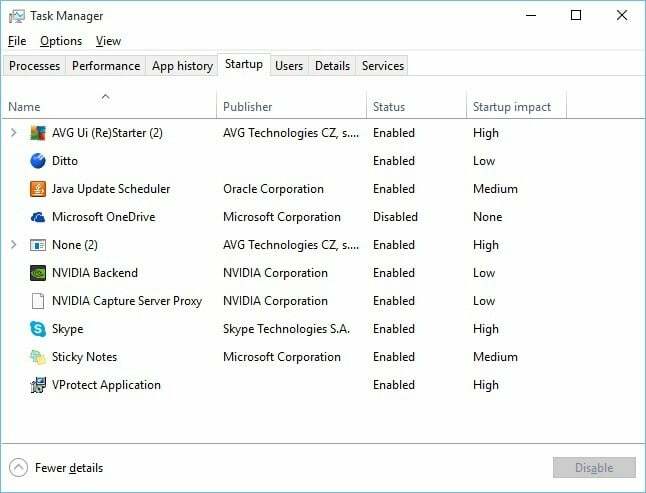
- Изберете антивирусната програма в раздела Стартиране и след това натиснете Деактивирайте бутон.
- Рестартирайте Windows, след като премахнете антивирусната програма от стартирането. След това стартирайте Tencent Gaming Buddy, за да играете PUBG.
Емуляторът Tencent Gaming Buddy PUGB не работи, може да се дължи на антивирусен софтуер. Някои антивирусни програми могат да идентифицират TGB емулатора като злонамерен софтуер, което иначе е фалшиво положително.
Като такова, изключването на антивирусна програма, като щракнете с десния бутон върху иконата на системната област и изберете опцията за деактивиране или изключване, може да поправи емулатора на PUBG.
Понякога обаче не винаги е напълно достатъчно само да изключите антивирусния щит.
Ако е така, опитайте да премахнете антивирусния софтуер от стартирането на системата, така че да не работи, когато стартирате Tencent Gaming Buddy. Просто използвайте горните стъпки в това отношение.
Друга възможност е да използвате различно антивирусно решение. Vipre не пречи на вашата система и предлага пълна защита срещу всички възникващи заплахи.
⇒ Вземете Bullguard
Клавиш или бутон на Windows не работи? Разчитайте на нас да разрешим проблема веднага!
5. Изберете алтернативна опция за изобразяване

PUBG може да не се зареди в Tencent Gaming Buddy, когато потребителите използват емулатора с избрана несъвместима настройка на игралния механизъм.
Като такъв, изборът на алтернативна опция за рендиране в TGB може да поправи емулатора. За да направите това, щракнете върху бутона за меню в горния десен ъгъл на прозореца на TGB, за да изберете Настройки > Двигател.
След това потребителите могат да изберат четири алтернативни опции за OpenGL и DirectX. Ако не сте сигурни какво да изберете, опитайте да изберете всички опции.
Потребителите ще трябва да изберат една от трите алтернативни опции и да рестартират емулатора три пъти.
Както видяхте по-горе, има няколко прости неща, които трябва да направите, когато Tencent Gaming Buddy не инсталира. Можете също така да помислите за прилагането им, когато се сблъскате със следните проблеми:
- PUBG емулаторът не работи - Ако това е и вашият проблем, не забравяйте да изключите антивирусния софтуер. Може да е твърде натрапчиво и да пречи на самия емулатор.
- Инсталирането на Tencent Gaming Buddy не отговаря - Когато ви притеснява този проблем, не се колебайте да помислите за друг емулатор на Android.
- Tencent Gaming Buddy не работи - Чували ли сте за LDPlayer? Поставете го и ще видите, че играта на Android игра на вашия компютър може да бъде наистина ангажираща и без грешки.
- Отчет за грешка на Tencent Gaming Buddy - В случай на получаване на сигнал за грешка, най-бързият съвет включва нулирането му.
- PUBG емулаторът не работи след актуализацията - Ако искате да разрешите този проблем, помислете за изчистване на папката TEMP възможно най-скоро.
№ на редактораte: Тази публикация първоначално е публикувана в Януари 2019 г. и оттогава е преработен и актуализиран през октомври 2020 г. за свежест, точност и изчерпателност.


